
Comanda tar pe Linux este adesea utilizată pentru a crea fișiere de arhivă .tar.gz sau .tgz, numite și „tarballs”. Această comandă are un număr mare de opțiuni, dar trebuie doar să vă amintiți câteva litere pentru a crea rapid arhive cu tar. Comanda tar poate extrage și arhivele rezultate.
Comanda GNU tar inclusă în distribuțiile Linux are compresie integrată. Poate crea o arhivă .tar și apoi o poate comprima cu compresie gzip sau bzip2 într-o singură comandă. De aceea, fișierul rezultat este un fișier .tar.gz sau un fișier .tar.bz2.
Comprimă un întreg director sau un singur fișier
Utilizați următoarea comandă pentru a comprima un întreg director sau un singur fișier pe Linux. De asemenea, va comprima orice alt director din interiorul unui director pe care îl specificați - cu alte cuvinte, funcționează recursiv.
tar -czvf numele-arhivei.tar.gz / cale / către / director-sau-fișier
Iată ce înseamnă de fapt aceste comutatoare:
- -c: C creați o arhivă.
- -z: comprimați arhiva cu g cu ip.
- -v: Afișează progresul în terminal în timp ce creezi arhiva, cunoscută și sub numele de „ la mod verbos ”. V este întotdeauna opțional în aceste comenzi, dar este util.
- -f: Vă permite să specificați f numele fișierului arhivei.
Să presupunem că aveți un director numit „chestii” în directorul curent și doriți să îl salvați într-un fișier numit archive.tar.gz. Ați rula următoarea comandă:
tar -czvf archive.tar.gz chestii
Sau, să presupunem că există un director la / usr / local / ceva în sistemul curent și doriți să îl comprimați într-un fișier numit archive.tar.gz. Ați rula următoarea comandă:
tar -czvf archive.tar.gz / usr / local / ceva
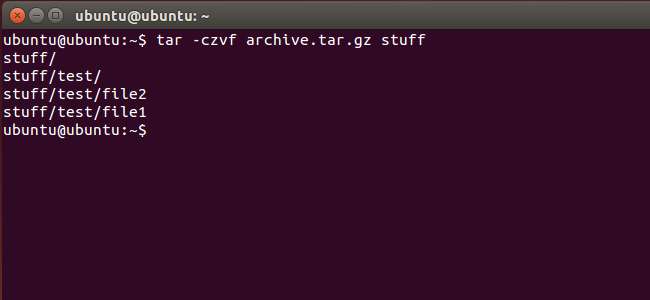
Comprimă mai multe directoare sau fișiere simultan
LEGATE DE: Cum să gestionați fișiere de la terminalul Linux: 11 comenzi pe care trebuie să le cunoașteți
În timp ce tar este frecvent utilizat pentru a comprima un singur director, îl puteți utiliza și pentru a comprima mai multe directoare, mai multe fișiere individuale , sau amândouă. Doar furnizați o listă de fișiere sau directoare în loc de una. De exemplu, să presupunem că doriți să comprimați directorul / home / ubuntu / Downloads, directorul / usr / local / stuff și fișierul /home/ubuntu/Documents/notes.txt. Ar trebui să executați următoarea comandă:
tar -czvf archive.tar.gz / home / ubuntu / Downloads / usr / local / stuff /home/ubuntu/Documents/notes.txt
Doar enumerați câte directoare sau fișiere doriți să faceți backup.
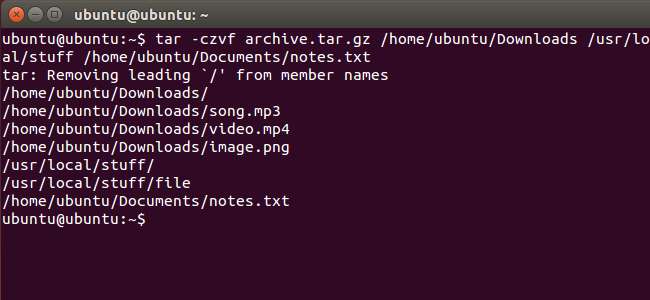
Excludeți directoare și fișiere
În unele cazuri, poate doriți să comprimați un întreg director, dar să nu includeți anumite fișiere și directoare. Puteți face acest lucru adăugând un
--exclude
pentru fiecare director sau fișier pe care doriți să îl excludeți.
De exemplu, să presupunem că doriți să comprimați / home / ubuntu, dar nu doriți să comprimați directoarele / home / ubuntu / Downloads și /home/ubuntu/.cache. Iată cum ați face-o:
tar -czvf archive.tar.gz / home / ubuntu --exclude = / home / ubuntu / Downloads --exclude = / home / ubuntu / .cache
--exclude
comutatorul este foarte puternic. Nu necesită nume de directoare și fișiere - acceptă de fapt tipare. Puteți face mult mai mult cu el. De exemplu, puteți arhiva un întreg director și puteți exclude toate fișierele .mp4 cu următoarea comandă:
tar -czvf archive.tar.gz / home / ubuntu --exclude = *. mp4
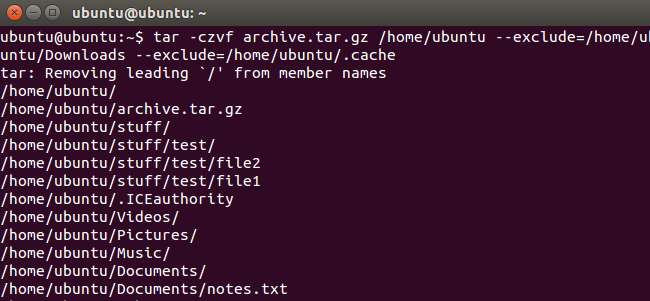
Folosiți în schimb compresia bzip2
În timp ce compresia gzip este cea mai frecvent utilizată pentru a crea fișiere .tar.gz sau .tgz, tar acceptă și compresia bzip2. Acest lucru vă permite să creați fișiere comprimate bzip2, denumite adesea fișiere .tar.bz2, .tar.bz sau .tbz. Pentru a face acest lucru, trebuie doar să înlocuiți -z pentru gzip din comenzile de aici cu un -j pentru bzip2.
Gzip este mai rapid, dar în general se comprimă puțin mai puțin, astfel încât să obțineți un fișier ceva mai mare. Bzip2 este mai lent, dar se comprimă puțin mai mult, astfel încât să obțineți un fișier ceva mai mic. Gzip este, de asemenea, mai frecvent, cu unele sisteme Linux decupate, inclusiv suport gzip în mod implicit, dar nu suport bzip2. În general, totuși, gzip și bzip2 sunt practic același lucru și ambele vor funcționa similar.
De exemplu, în loc de primul exemplu pe care l-am furnizat pentru comprimarea directorului de lucruri, ați rula următoarea comandă:
Arhiva lui -kabf.tar.bay2stuf
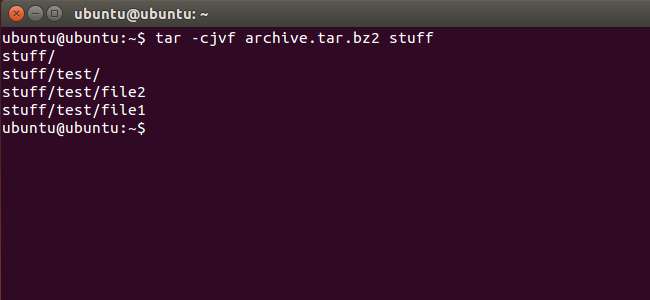
Extrageți o arhivă
Odată ce aveți o arhivă, o puteți extrage cu comanda tar. Următoarea comandă va extrage conținutul archive.tar.gz în directorul curent.
His -sajbof archive.tar.gaj
Este la fel ca comanda de creare a arhivei pe care am folosit-o mai sus, cu excepția
-X
comutatorul înlocuiește
-c
intrerupator. Aceasta specifică că doriți să e
X
tractează o arhivă în loc să creezi una.
Poate doriți să extrageți conținutul arhivei într-un anumit director. Puteți face acest lucru adăugând fișierul
-C
comutați la sfârșitul comenzii. De exemplu, următoarea comandă va extrage conținutul fișierului archive.tar.gz în directorul / tmp.
His -sajbof archive.tar.gaj -c / temp
Dacă fișierul este un fișier comprimat bzip2, înlocuiți „z” din comenzile de mai sus cu un „j”.
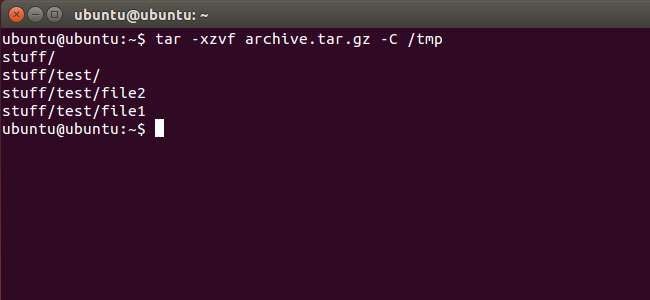
Aceasta este cea mai simplă utilizare posibilă a comenzii tar. Comanda include un număr mare de opțiuni suplimentare, deci nu le putem lista pe toate aici. Pentru mai multe informatii. rulați info tar pentru a vizualiza detaliile comenzii tar pagina de informații . apasă pe q tasta pentru a părăsi pagina de informații când ați terminat. Poti de asemenea citiți manualul tarului online .
Dacă utilizați un desktop Linux grafic, puteți utiliza, de asemenea, utilitarul de comprimare a fișierelor sau managerul de fișiere inclus cu desktopul dvs. pentru a crea sau extrage fișiere .tar. Pe Windows, puteți extrage și crea arhive .tar cu gratuit 7-Zip utilitate.







